Способ 1: Смартфон
Если в момент привязки аккаунта Google к Android-устройству включалось автоматическое копирование данных, то даже после удаления контакта с телефона он останется в облаке. Потребуется удалить информацию и оттуда.
Читайте также: Восстановление контактов из аккаунта Google
- На большинстве смартфонов с Android приложение Google Контакты присутствует по умолчанию. Откройте его, найдите нужный контакт и удерживайте палец на имени.
- Появится чекбокс в правой части экрана. Если требуется удалить несколько контактов, отметьте галочками каждый из них. Сделав это, тапните по кнопке мусорной корзины, находящейся вверху.
- В окне подтверждения нажмите «ОК».

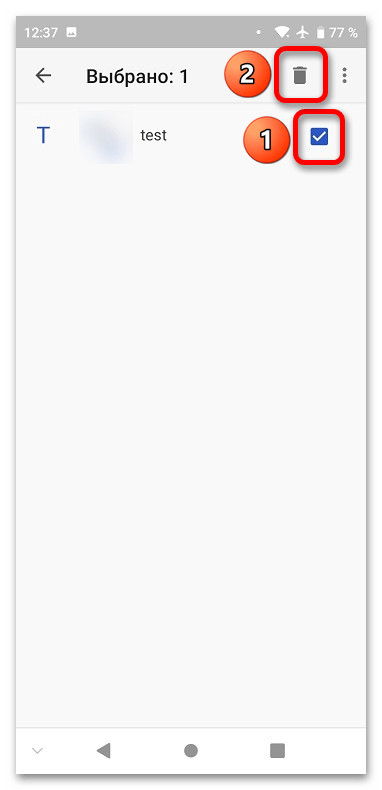
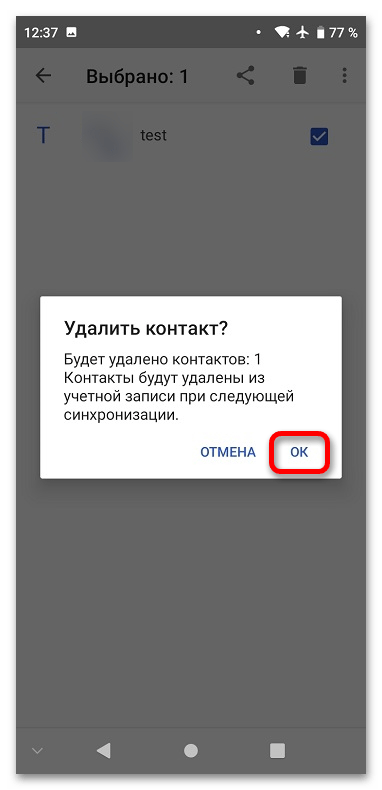
Способ 2: Компьютер
Удалить контакт можно и с помощью ПК — в веб-версии Google Контактов.
Читайте также: Скрытие контактов на устройстве с Android
- Оказавшись на веб-сайте, войдите в учётную запись. Введите логин и пароль, после чего воспользуйтесь кнопкой «Далее».
- Щёлкните по значку пользователя, запись о котором нужно убрать из адресной книги.
- По желанию можно отметить нескольких людей, проставив галочки слева от их имён. Далее понадобится нажать кнопку с тремя точками и выбрать «Удалить».
- Подтвердите действия, кликнув «Удалить» в возникнувшем окне.
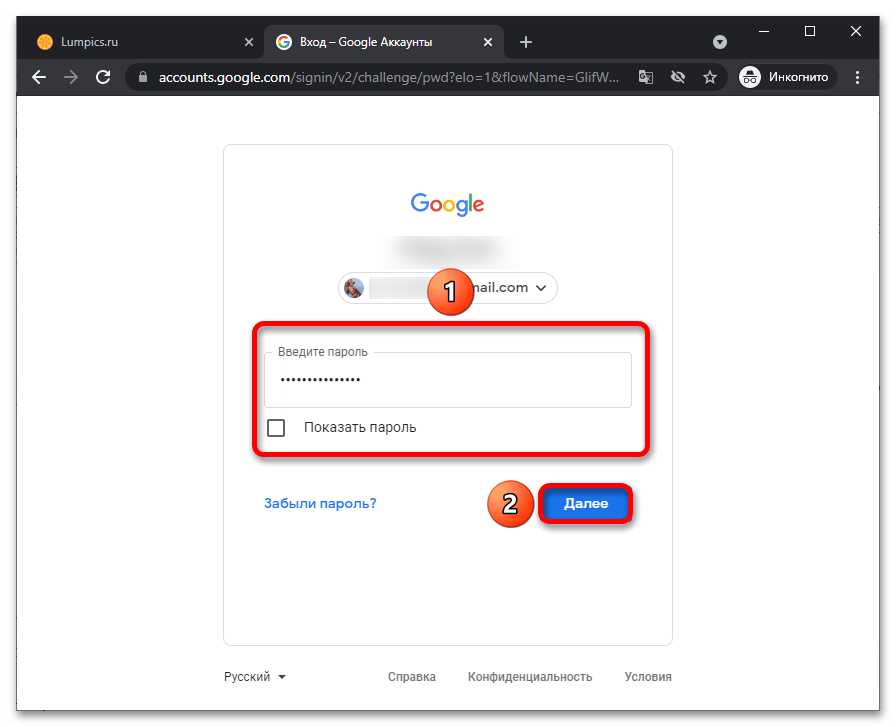
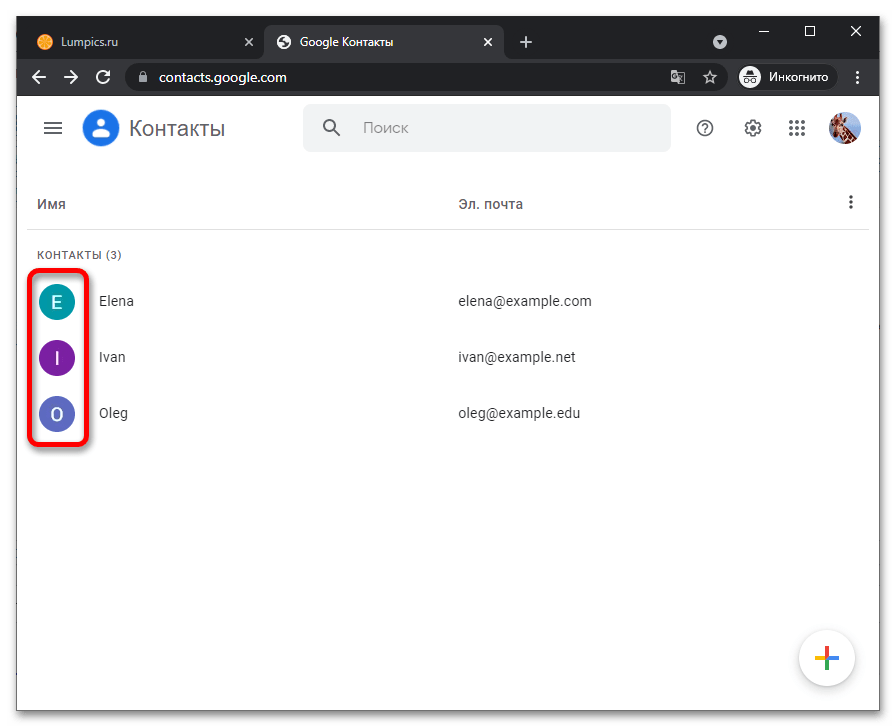
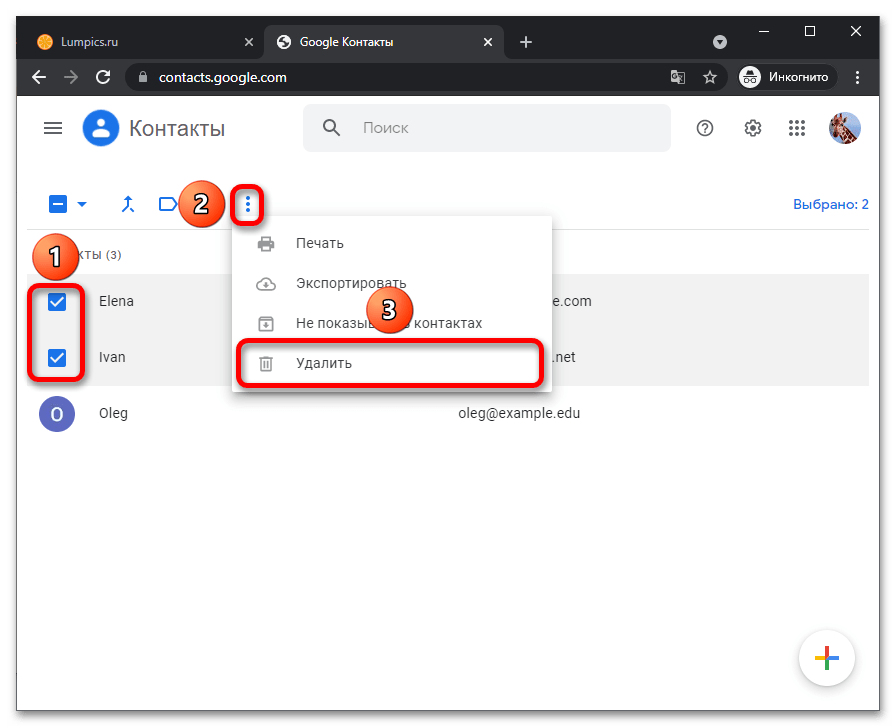
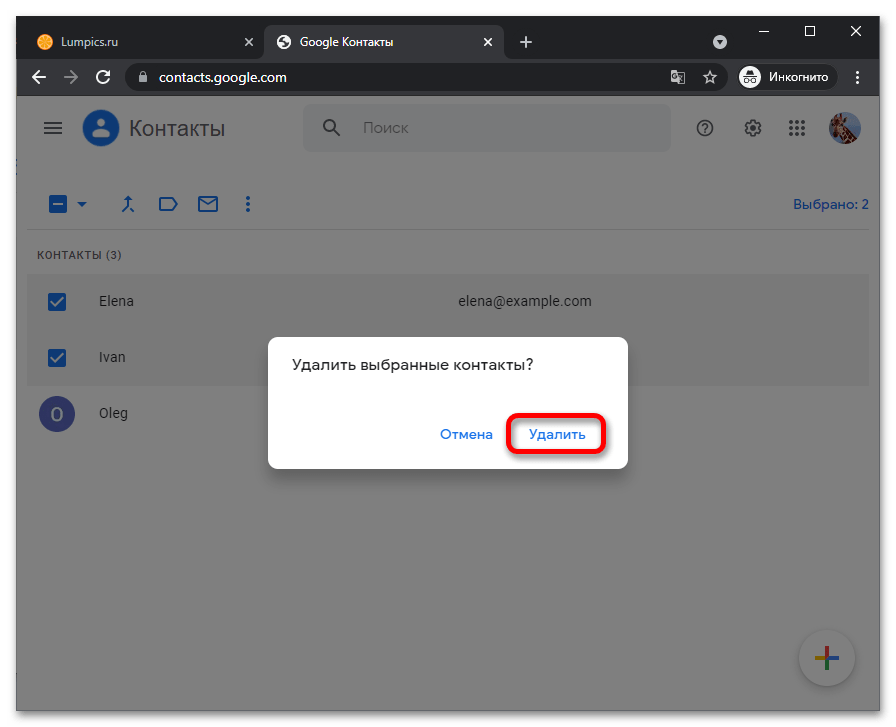
 Наш Telegram каналТолько полезная информация
Наш Telegram каналТолько полезная информация
 Переносим данные Google Authenticator на другой телефон
Переносим данные Google Authenticator на другой телефон
 Как посмотреть пароль от своего аккаунта Google
Как посмотреть пароль от своего аккаунта Google
 Устранение ошибки «Нет доступа к сервису Google»
Устранение ошибки «Нет доступа к сервису Google»
 Где используется Google-аккаунт
Где используется Google-аккаунт
 Удаление контактов из Google
Удаление контактов из Google
 Поиск своего Google ID
Поиск своего Google ID
 Изменение даты рождения в учетной записи Google
Изменение даты рождения в учетной записи Google
 Восстановление контактов из аккаунта Google
Восстановление контактов из аккаунта Google
 Добавление меток в Google Картах
Добавление меток в Google Картах
 Причины, по которым не работает «Окей, Google» на телефоне
Причины, по которым не работает «Окей, Google» на телефоне
 Сохранение файлов в Google Документах
Сохранение файлов в Google Документах
 Восстановление Google Authenticator
Восстановление Google Authenticator
 Удаление файлов с Гугл Диска
Удаление файлов с Гугл Диска
 Открытие своих документов в Google Таблицах
Открытие своих документов в Google Таблицах
 Как узнать дату создания Google аккаунта
Как узнать дату создания Google аккаунта
 Просмотр истории местоположений на Google Картах
Просмотр истории местоположений на Google Картах
 Сохранение контактов в учетную запись Google
Сохранение контактов в учетную запись Google
 Как изменить имя пользователя Google
Как изменить имя пользователя Google
 Решаем проблемы со входом в Google-аккаунт
Решаем проблемы со входом в Google-аккаунт
 Как начать работу с Google Диском
Как начать работу с Google Диском lumpics.ru
lumpics.ru


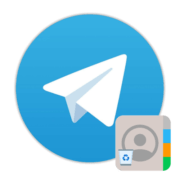

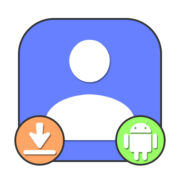
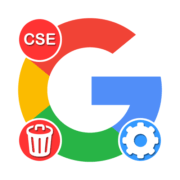
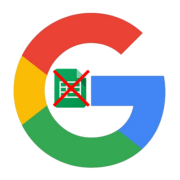

Спасибо вам большое! Очень помогли.